5 советов, чтобы случайно остановить управление камерой на iPhone
С линейкой iPhone 16 Apple представила кнопку управления камерой, которая поможет вам мгновенно запустить приложение камеры, даже когда ваше устройство заблокировано. Интересно, что эта кнопка может быть использована и для нескольких других целей.
Хотя это кажется полезным, особенно для пользователей камеры, его размещение чуть под кнопкой питания кажется неудобным. Многие пользователи в конечном итоге случайно вызывают управление камерой при использовании своих телефонов или вытягивают его из карманов. Вы время от времени переживаете одну и ту же проблему?
К сожалению, случайно запускает управление камерой не только разрушает ваш рабочий процесс, но также также влияет на него другими способами. Например, если он был запускается в течение долгого времени в вашем кармане или сумке, он может слить вашу батарею, сделать нежелательные снимки или просто создавать раздражение при использовании телефона.
Если вы часто испытываете это неудобство, знайте, что вы не одиноки. И хорошая часть в том, что есть довольно много способов избавиться от этой проблемы.
Советы по предотвращению управления камерой на iOS
Хотя кнопка управления камерой специально используется для запуска приложения камеры, мы также можем связать его с несколькими другими важными функциями. Мы можем использовать эту функцию для инициирования визуального интеллекта, увеличения, сканера кода или стороннего приложения камеры.
Кроме того, если вы раздражены случайным инициатором управления камерой, iPhone также предлагает несколько способов решить эту проблему. В этом руководстве мы узнаем о 5 лучших советах, чтобы пользователи не открыли приложение камеры на своем iPhone 16.
1. Выключите управление камерой с одним прессом
По умолчанию настройки iPhone позволяют запустить приложение камеры с одним нажатием кнопки управления камерой. Это именно то, где большинство людей страдают и заканчивают тем, что запускают кнопку управления. К счастью, вы можете изменить эту настройку с одного нажатия, чтобы двойное нажатие, чтобы обеспечить лучшее управление этой кнопкой. Вот как это сделать:
- Открытое устройство Настройки.
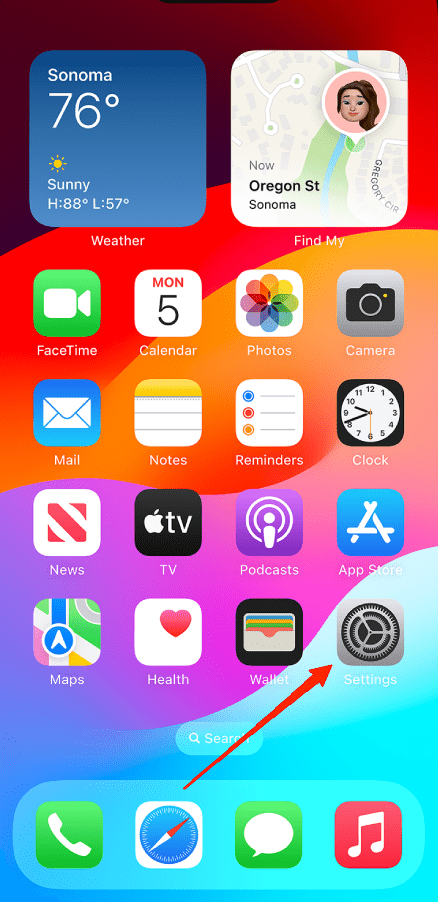
- Перейдите в камеру .
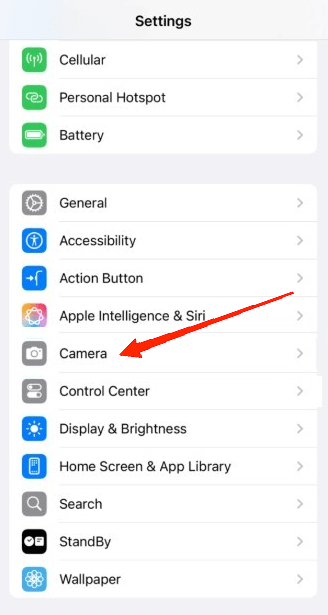
- Далее нажмите на управление камерой.
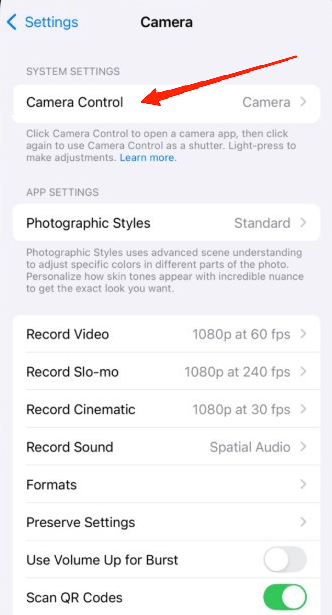
- В разделе ‘запуска ‘ Нажмите ‘двойной щелчок ‘.

2. Включить управление камерой для запуска визуального интеллекта
Если вы строго не хотите запускать приложение камеры, используя кнопку управления камерой, вы также можете его достичь, просто изменив несколько настройки.
Хотя это перестанет открывать приложение для камеры, вы все равно можете сохранить возможность запустить визуальный интеллект через него. Итак, если вы предпочитаете использовать эту настройку, следующие шаги проведут вас через.
- Запустите настройки настройки.
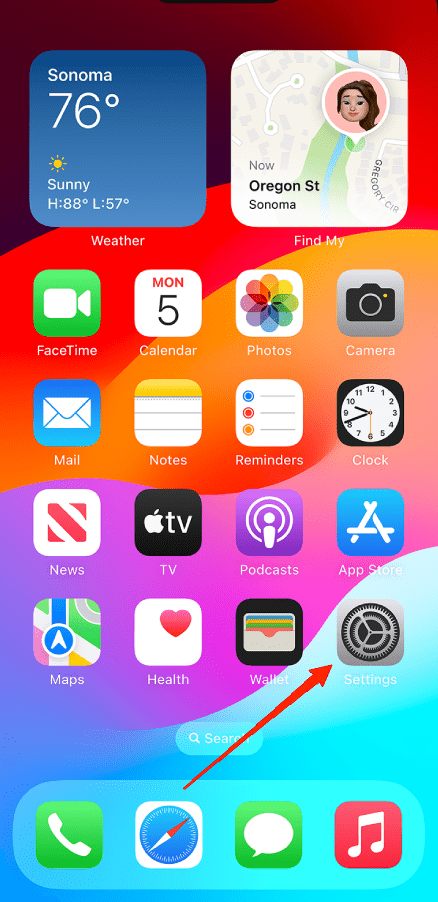
- Откройте камеру и нажмите на управление камерой.
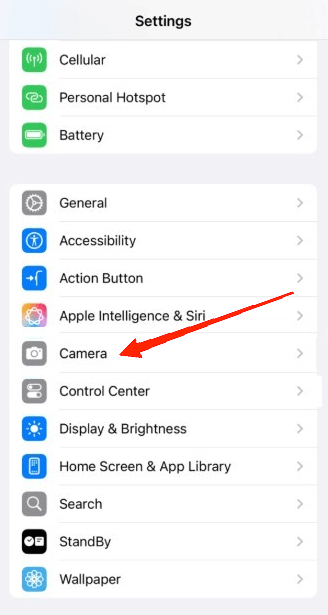
- В разделе «выберите жест», вы увидите список вариантов.
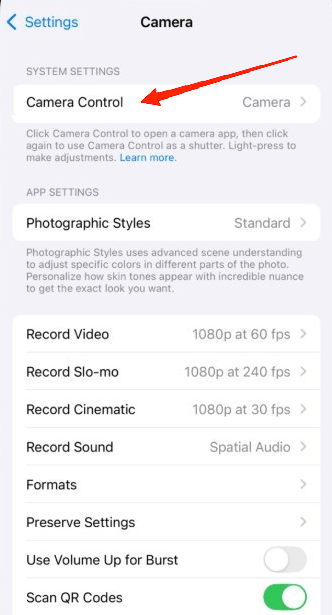
- Выберите ‘Нет’ внизу списка.
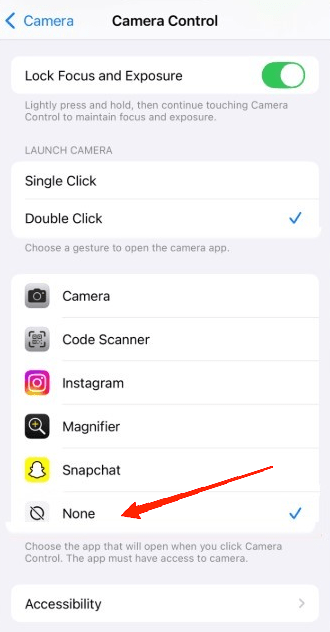
Как только вы закончите, кнопка управления камерой прекратит запуск приложения камеры на одном или двойном нажатии. Однако, если вы нажмете и держите его на некоторое время, он запустит для вас визуальный интеллект.
3. Выключите управление камерой, когда экран выключен
Если вы обычно испытываете эту проблему, когда ваш телефон находится в кармане или хранится в сумке, лучшее решение — отключить кнопку управления камерой, когда ваш экран заблокирован или выключен. Следовательно, это будет работать только после того, как ваш экран включен, что гарантирует, что вы не запускаете приложение камеры, пока ваш телефон находится в состоянии покоя. Для этого вы можете изменить настройки, как указано ниже.
- Открытое устройство Настройки.
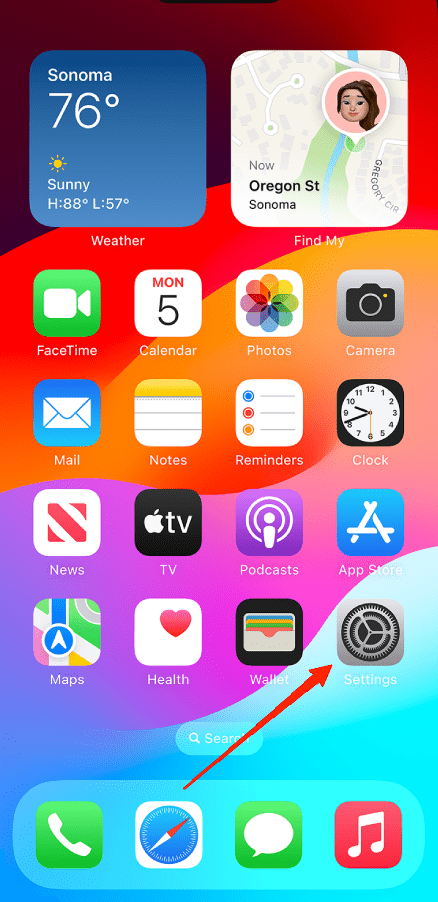
- Направляйтесь дисплей и яркости.
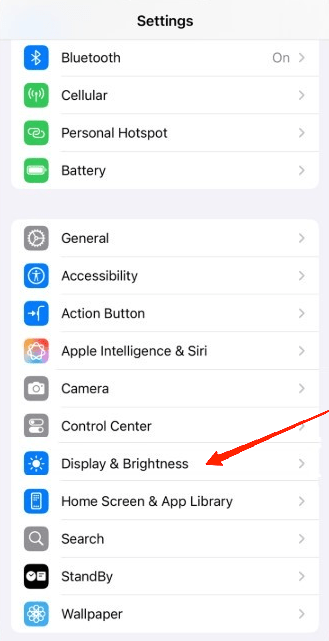
- Теперь, под разделом управления камерой, включите ‘для экрана на ‘.

4. Отключить управление камерой
На случай, если вы не найдете кнопку управления камерой какого -либо конкретного использования, вы также можете выключить ее. Отключив кнопку управления камерой, она станет полностью нефункциональной и не запустит приложение камеры или визуальный интеллект. Чтобы отключить эту функцию, вы можете выполнить шаги ниже:
- Запустите устройство Настройки.
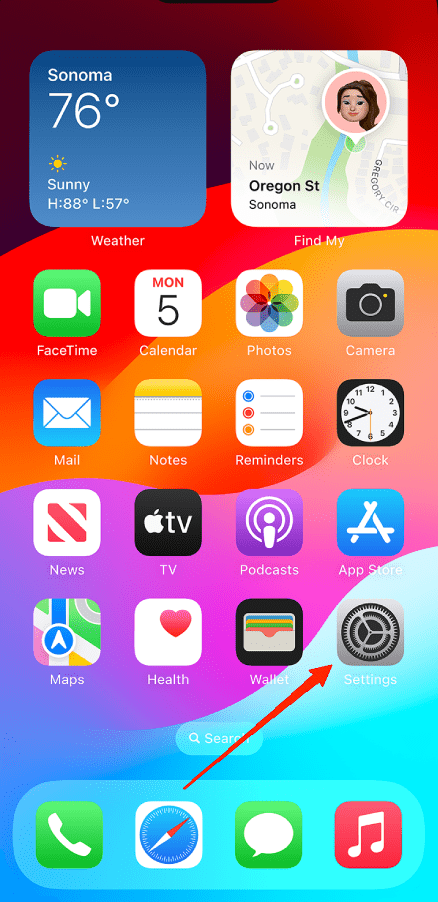
- Перейдите в камеру .
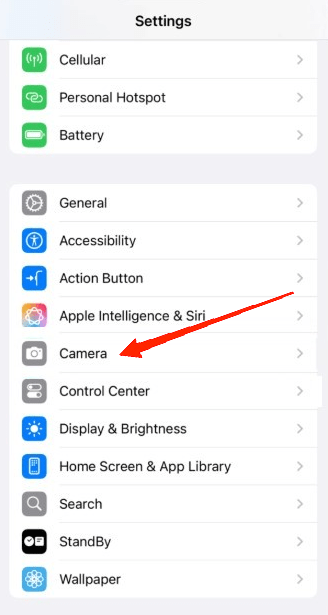
- Нажмите на управление камерой.
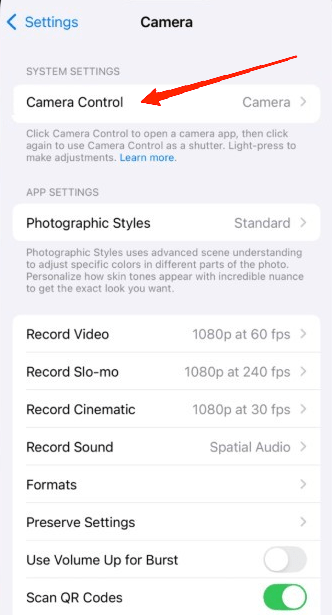
- Прокрутите внизу и нажмите на доступность.
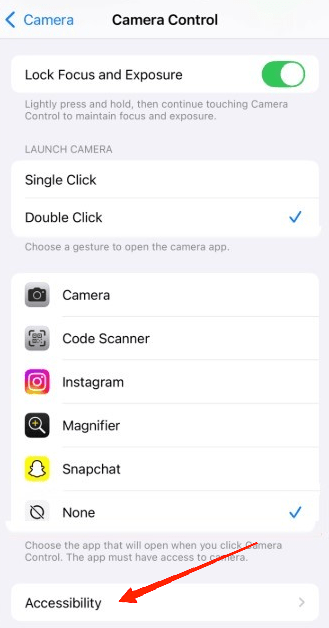
- Отключить управление камерой.
5. Ограничить функциональность камеры
Последнее, но не менее важное, если вы вообще не камера, вы даже можете ограничить все функции камеры на своем iPhone. Это отключит вас от использования приложения камеры. Итак, если вы хотите отключить функции камеры, вот как это сделать.
- Откройте приложение настройки и перейдите к времени экрана.
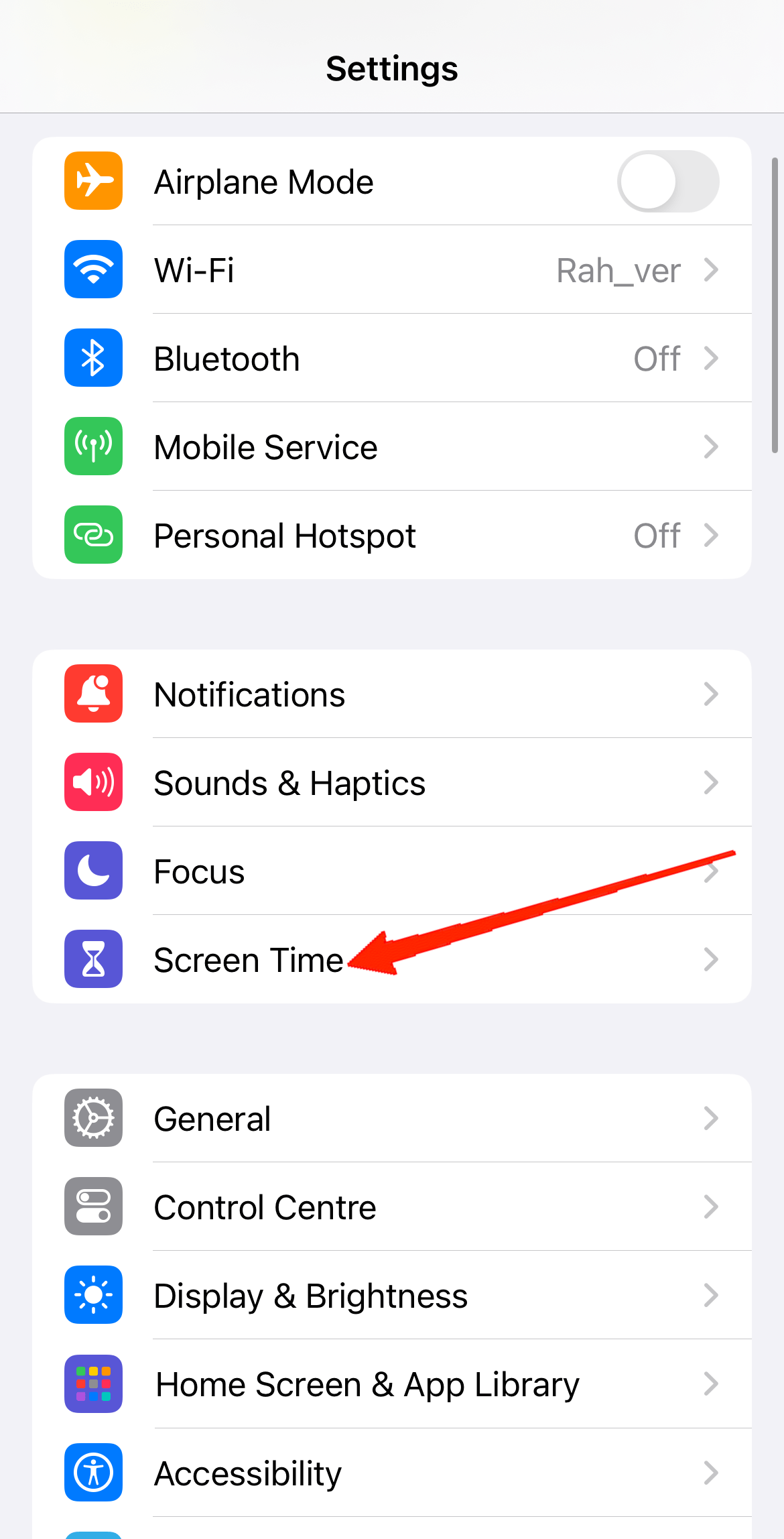
- Прокрутите вниз и нажмите на ограничения контента и конфиденциальности.
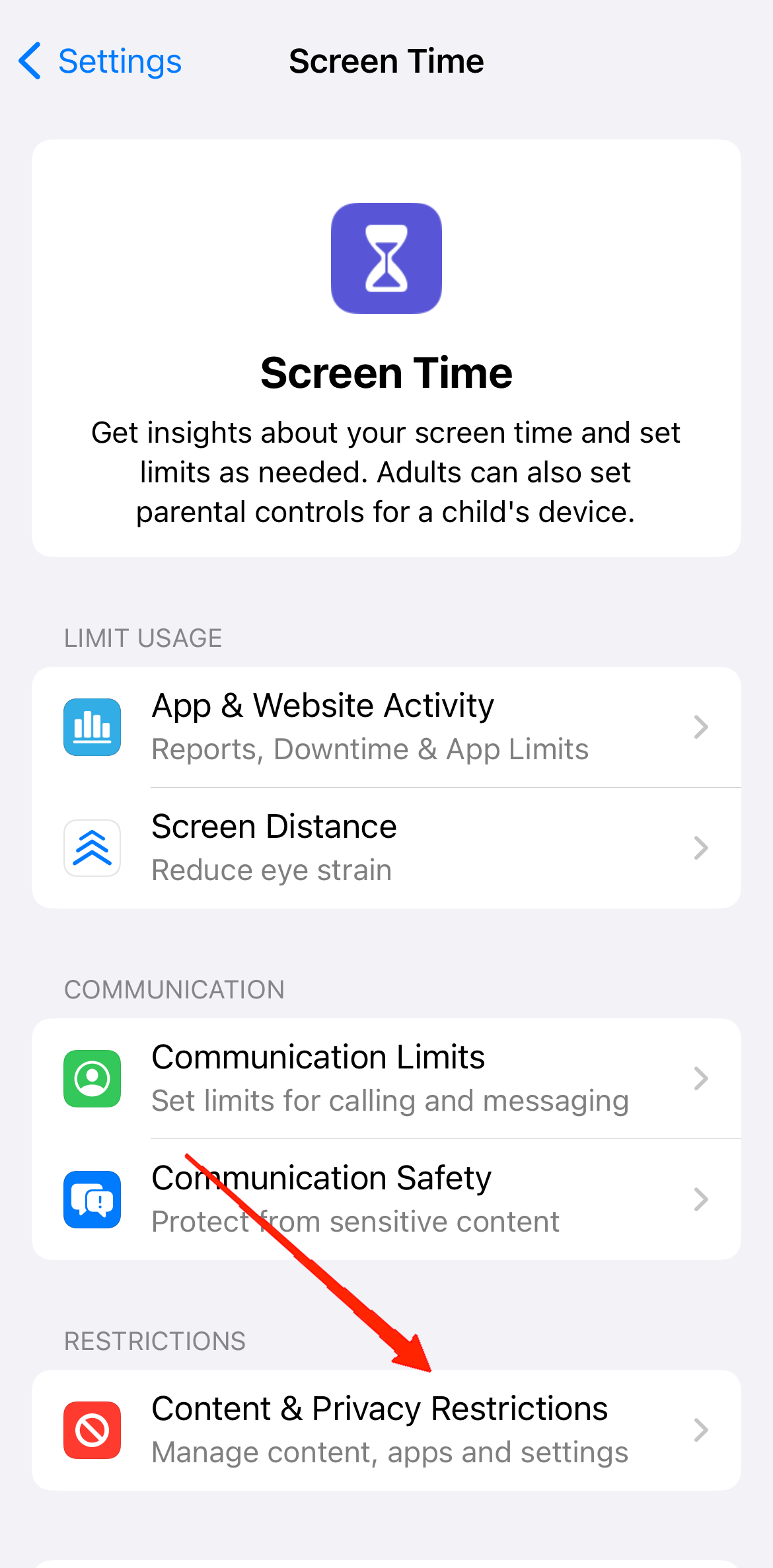
- Включить переключение для ограничений контента и конфиденциальности.
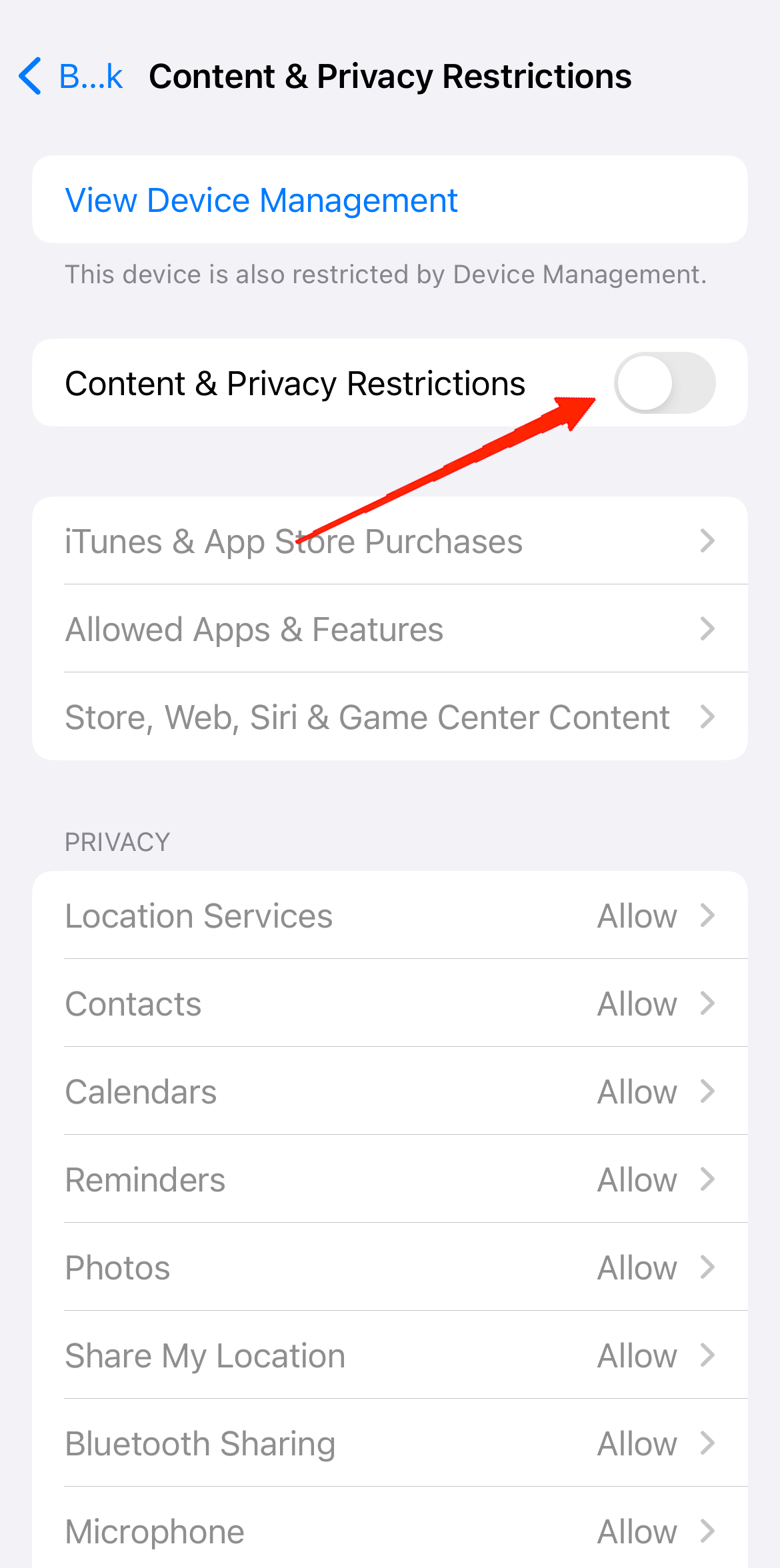
- Далее нажмите на ‘разрешенные приложения ‘.
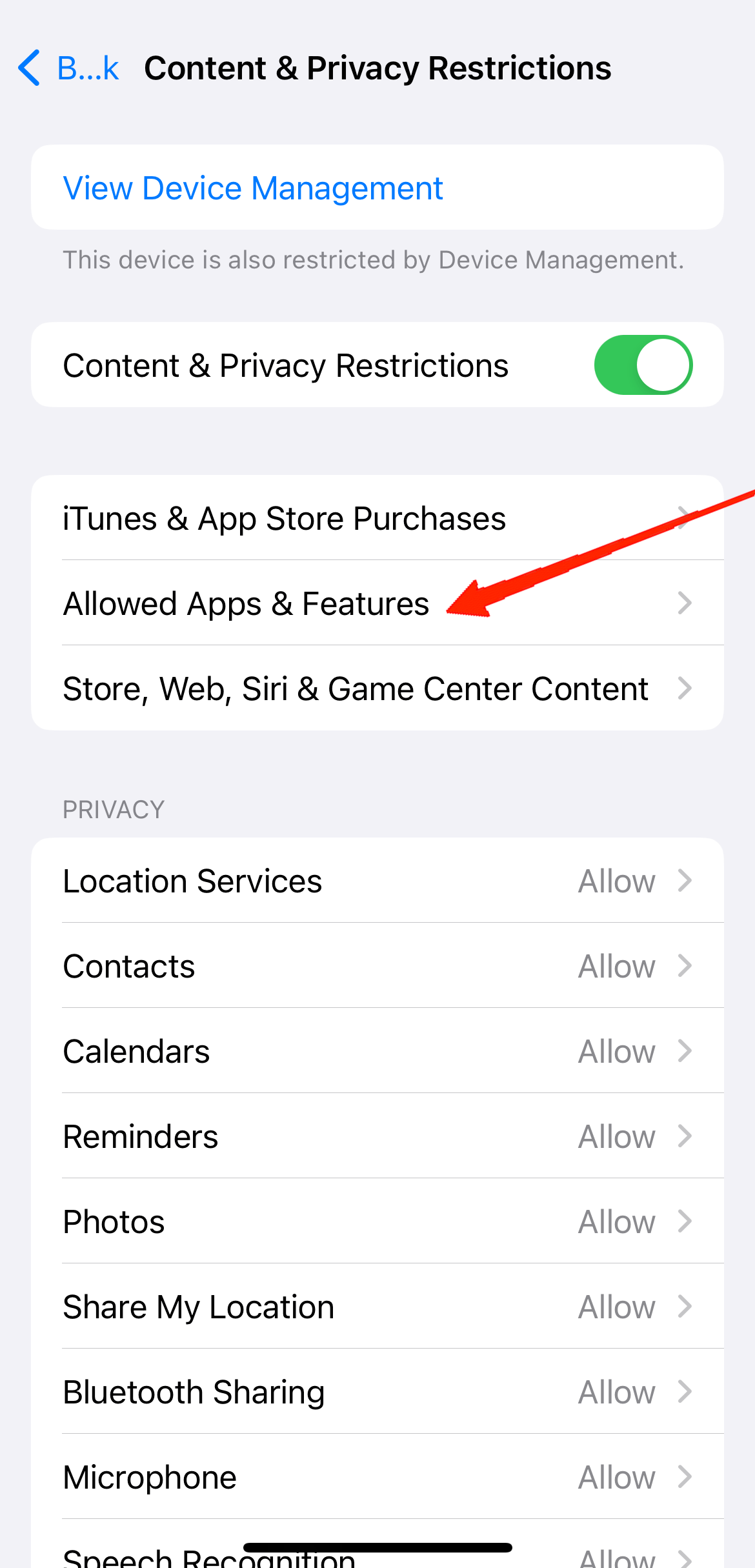
- Найдите приложение камеры в списке и выключите его.
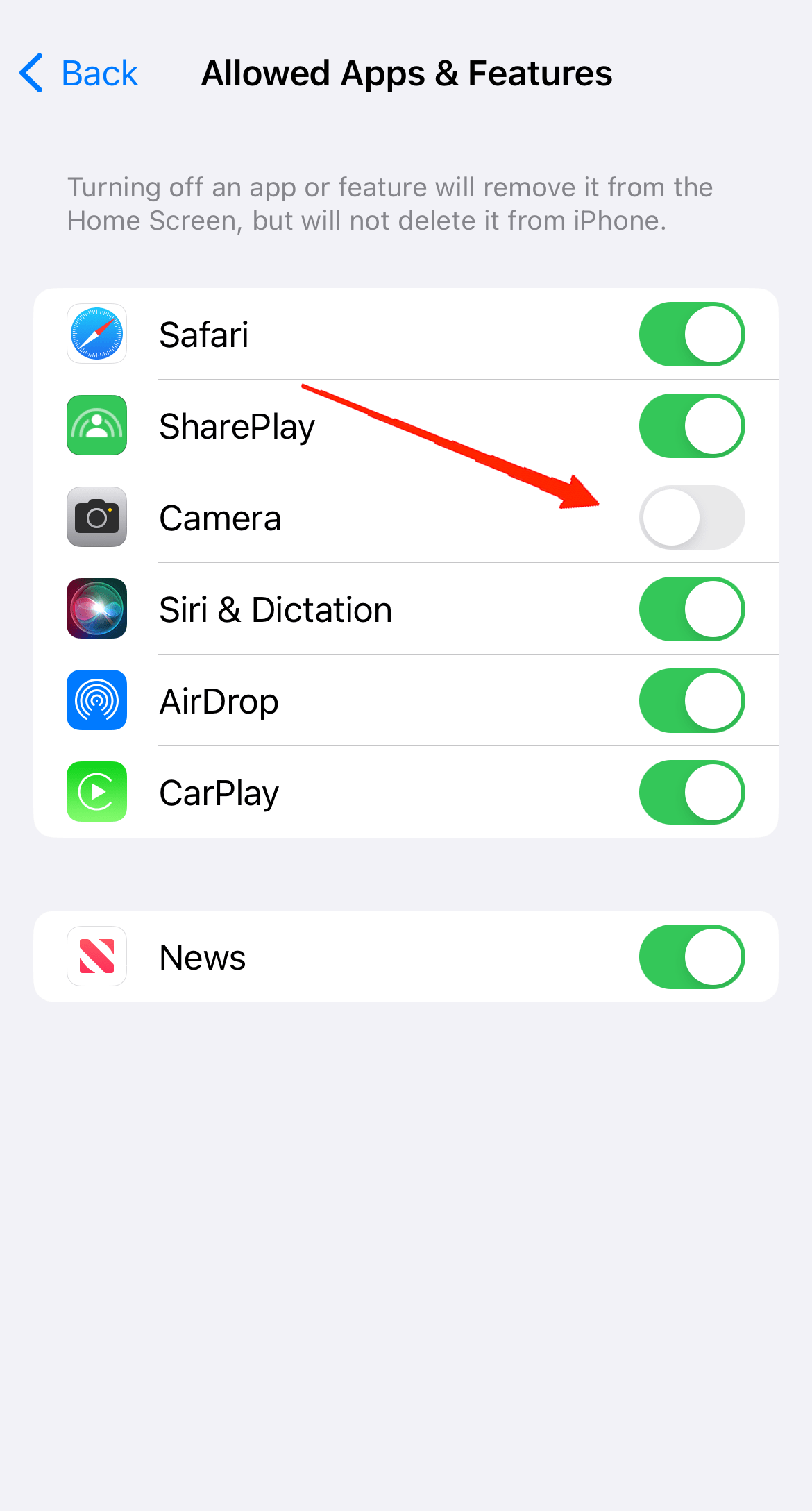
Как только он будет выключен, выйдите из приложения настройки. Обратите внимание, что вы не сможете найти значок приложения камеры на домашнем экране, библиотеке приложений или в центре внимания. Поэтому, когда вам нужно снова получить доступ к приложению камеры, вам нужно выполнить одни и те же шаги и включить опцию камеры в ограничениях содержимого и конфиденциальности.
Заключение
Хотя кнопка управления камерой является полезной функцией, которая действует как ярлык для запуска приложения камеры или других полезных приложений, она также может иногда беспокоить пользователей.
К сожалению, случайно запуска кнопки управления камерой стало чрезвычайно распространенным из -за размещения на правом краю устройства.
Но, к счастью, вы можете попробовать вышеуказанные методы, чтобы избежать дальнейших случайных триггеров и обеспечить непрерывную работу пользователя. Если вас беспокоит внезапные запуска приложения камеры, мы предлагаем выключить управление камерой, когда экран выключен, и отключить управление камерой на одном клике.
Эта комбинация минимизирует проблему, позволяя вам использовать кнопку управления камерой, когда это необходимо.


